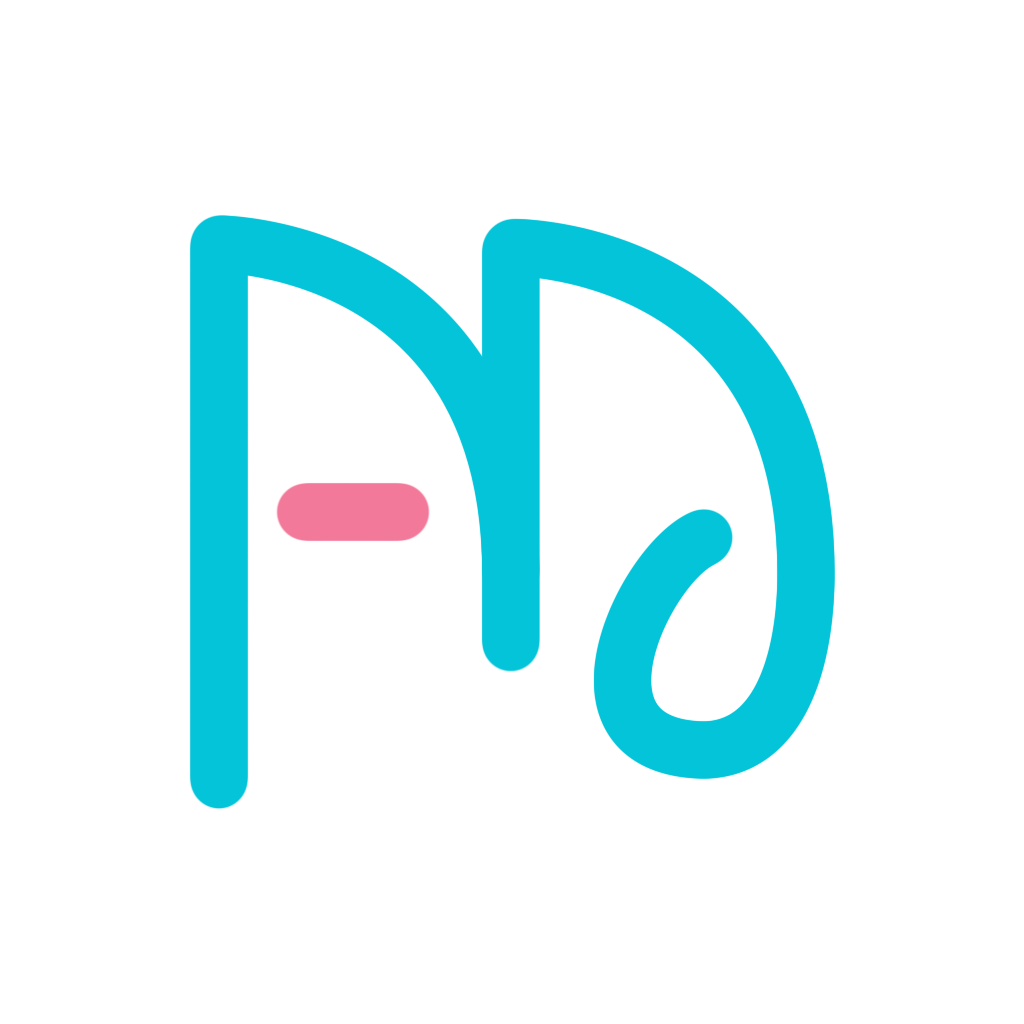阿里云学习笔记
阿里云学习笔记
# 阿里云学习笔记(很久之前的尝试)
# 购买服务器
选择套餐(注册免费试用)
ip地址:xx.xx.xx.xx
选择了ubuntu14.04(免费试用没有更高的版本)
# 创建桌面
通过VNC连接
apt-get update
apt-get upgrade
apt-get install ubuntu-desktop
1
2
3
2
3
修改两个配置文件可以使用root登录
vi /usr/share/lightdm/lightdm.conf.d/50-ubuntu.conf
1
[Seat:*]
user-session=ubuntu
greeter-show-manual-login=true
allow-guest=false
1
2
3
4
2
3
4
vi /root/.profile
1
# ~/.profile: executed by Bourne-compatible login shells.
if [ "$BASH" ]; then
if [ -f ~/.bashrc ]; then
. ~/.bashrc
fi
fi
tty -s && mesg n || true
1
2
3
4
5
6
7
2
3
4
5
6
7
# 搭建ftp传输文件
# 失败(无法匿名登录,本地测试通过,远程无法连接)
# 创建匿名上传目录
mkdir ~/ftp
cd ~/ftp
mkdir anonymous
chomd 777 anonymous
# 安装vsftpd
sudo apt-get install vsftpd
sudo vi /etc/vsftpd.conf
1
2
3
4
5
6
7
8
2
3
4
5
6
7
8
# 修改vsftpd.conf
anonymous_enable=YES
anon_root=/root/ftp
no_anon_password=YES
write_enable=YES
anon_upload_enable=YES
anon_mkdir_write_enable=YES
1
2
3
4
5
6
7
2
3
4
5
6
7
# 重启服务
service vsftpd restart
1
2
2
# 测试
ftp 127.0.0.1
anonymous
1
2
3
2
3
开放20/21端口(ftp使用的端口)
# 第二次尝试(创建用户)(sftp)(成功)
apt install vsftpd
mkdir /home/uftp
useradd -d /home/uftp -s /bin/bash uftp
passwd uftp
chown uftp:uftp /home/uftp
vi /etc/vsftpd.user_allowlist
# 加入uftp(直接添加4个字)
vi /etc/vsftpd.conf
1
2
3
4
5
6
7
8
2
3
4
5
6
7
8
write_enable=YES
userlist_file=/etc/vsftpd.user_allowlist
userlist_enable=YES
userlist_deny=NO
1
2
3
4
2
3
4
# 重启服务
service vsftpd restart
#用21端口 uftp 123456 主动 登陆
1
2
3
2
3
关闭20/21端口 sftp使用22端口,同时22端口通常用于ssh连接
# 展示markdown文件给别人看(简单的网页)
https://github.com/wangchaoeric87/markdown
from flask import Flask
from flask import render_template
from flask import Markup
import markdown
app=Flask(__name__)
@app.route('/alinote')
def index():
content = md2html('/home/uftp/note/aliCloud-note.md')
return render_template('index.html',**locals())
def md2html(filename):
exts = ['markdown.extensions.extra', 'markdown.extensions.codehilite','markdown.extensions.tables','markdown.extensions.toc']
mdcontent = ""
with open(filename,'r',encoding='utf-8') as f:
mdcontent = f.read()
pass
html = markdown.markdown(mdcontent,extensions=exts)
content = Markup(html)
return content
if __name__ == '__main__':
app.debug = True
app.run(host='0.0.0.0',port = 5000)
1
2
3
4
5
6
7
8
9
10
11
12
13
14
15
16
17
18
19
20
21
22
23
24
25
26
27
28
29
2
3
4
5
6
7
8
9
10
11
12
13
14
15
16
17
18
19
20
21
22
23
24
25
26
27
28
29
把 app.run() 中 host 参数改为0.0.0.0即可给所有人访问
把 app.route() 的改成网页的路径 /alinote
通过外网访问
http://xx.xx.xx.xx:5000/alinote
CSS样式
https://raw.githubusercontent.com/sindresorhus/github-markdown-css/gh-pages/github-markdown.css
上次更新: 2023/06/01, 12:40:50